
Okvare in okvare hladilnega sistema prenosnih računalnikov hitro vplivajo na splošno zmogljivost sistema, poleg tega pa znatno povečajo tveganje za napake, povezane s toplotnimi poškodbami procesorjev, pomnilnika, trdih diskov in temperaturno občutljivih predelov plošče. Zato, ko se prenosnik pri običajnih aplikacijah začne "upočasniti", izkušeni uporabniki takoj poskušajo oceniti stopnjo pregrevanja in preveriti delovanje ventilatorjev.
Preizkušanje prenosnega hladilnika
Zaradi kompaktne razporeditve delov v prenosnem računalniku je odpiranje ohišja in razstavljanje veliko težje kot za sistemsko enoto stacionarnega računalnika. Neizkušen uporabnik tvega poškodbe pritrdilnih elementov in kontaktov, zato je bolje začeti testiranje s preverjanjem programske opreme.
1. metoda: SpeedFan
Pripomoček SpeedFan zbira podatke o delovanju ventilatorjev in omogoča konfiguracijo parametrov, kot so hitrost vrtenja propelerjev, odstotek izkoriščenosti CPU, dodeljenega nekaterim sistemskim procesom, frekvenca vodila, nastavitev proxy strežnika za dostop do interneta itd.
- Odprite SpeedFan. Aplikacija zazna sistemsko vodene ventilatorje in jih navede v spodnji polovici okna. Prikazano poleg hitrosti kot odstotek največje vrednosti in puščice za nastavitev.
- Posnetek zaslona kaže, da je Speedfan na grafičnem procesorju našel le en nastavljiv hladilnik. Upoštevati je treba, da ta funkcija programa ne bo delovala pri starih matičnih ploščah, pa tudi če so kontakti ventilatorja napačno povezani.

SpeedFan je večnamenska aplikacija, ki je odlična za spremljanje temperature čipov in trdih diskov. Te parametre lahko nadzirate s priročnim uporabniškim vmesnikom, ne da bi morali odpreti BIOS ali ohišje računalnika.
Preberite tudi: Nastavitev SpeedFan
2. način: Spremenite konfiguracijo BIOS-a
Nastavitve BIOS-a vsebujejo veliko parametrov in določajo interakcijo med strojnimi deli računalnika, kar neposredno vpliva na njegovo delovanje.
- Če želite odpreti vmesnik BIOS-a, znova zaženite prenosni računalnik in pritisnite tipko F2, včasih za podoben namen v napravi F9 ali Del.
Glejte tudi: Vstop v BIOS na prenosnem računalniku Samsung / ASUS / Lenovo / Sony Vaio / Acer / HP / MSI
- Meni je odvisen od znamke in proizvajalca matične plošče. Pojdite na zavihek "Napredno" in kliknite Monitor strojne opreme ali "Temperatura".
- S tipkami nastavite najmanjšo hitrost vrtenja hladilnika «+» in «–».
- Nato odprite zavihek Shrani in izstopi, izberite element Shranite spremembe in znova zaženite, rešitev potrdimo z možnostjo "Da"... Po ponovnem zagonu bo ventilator deloval hitreje ali počasneje v skladu z novimi nastavitvami.
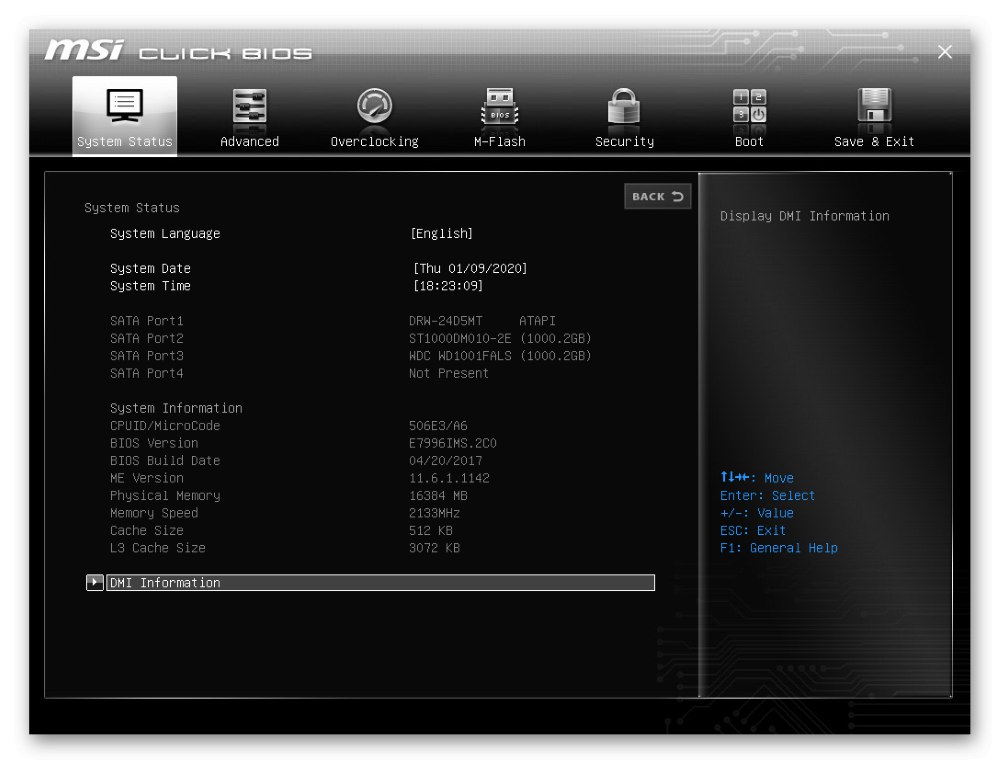
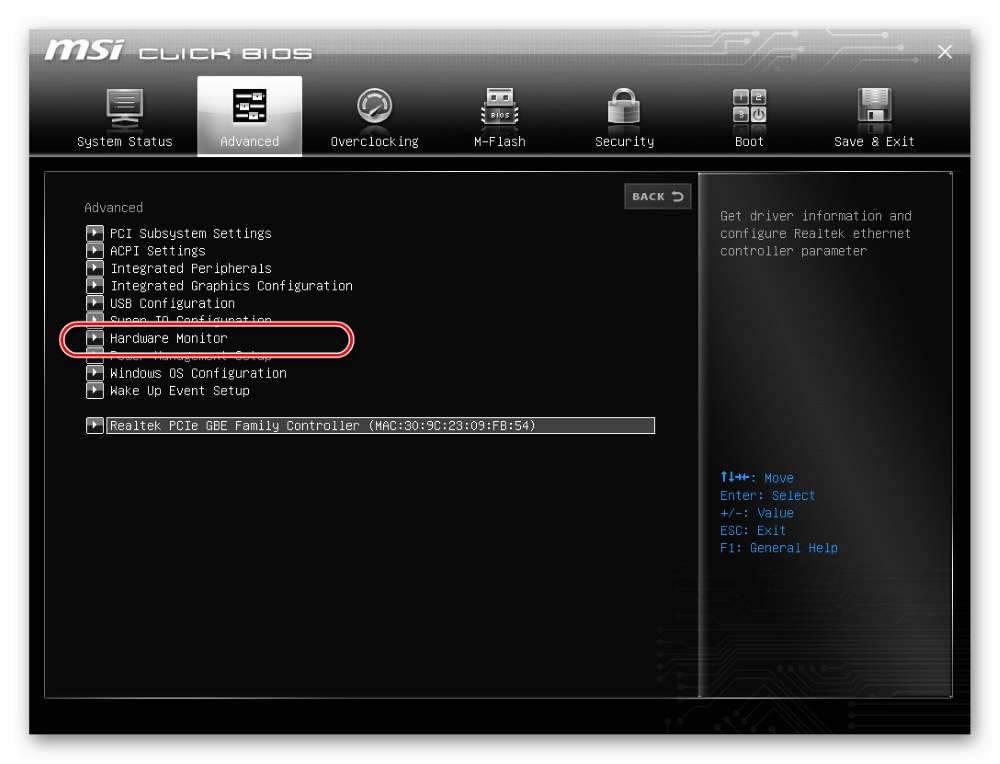
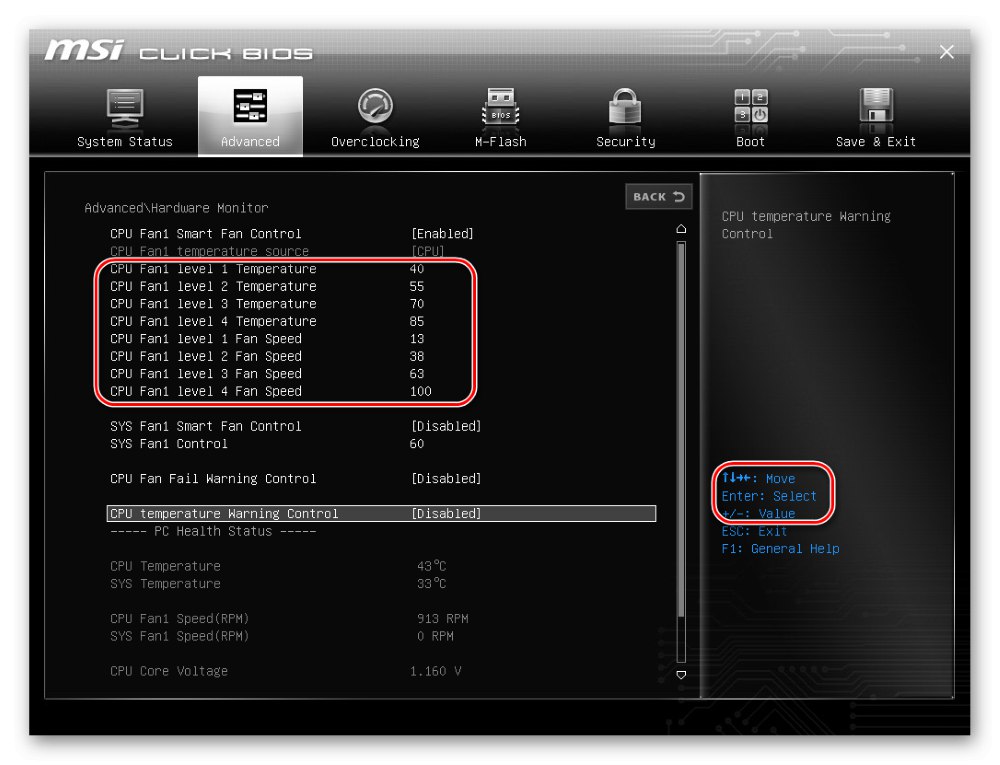
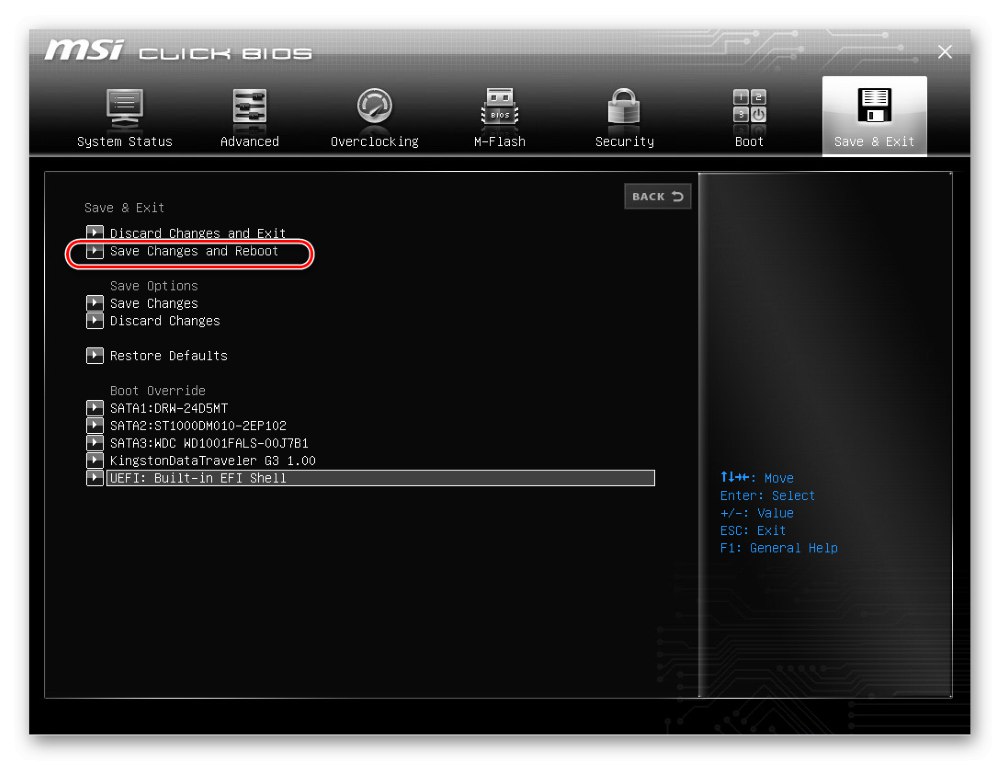
3. metoda: Fizični pregled
Za testiranje strojne opreme boste morali prenosnik delno razstaviti. Nepazljivost in pomanjkanje potrebnih veščin lahko privede do poškodb delov, zato običajnim uporabnikom ne priporočamo, da to storijo sami. Bolje je, da prenosnik odnesete v servisni center, ki vam bo pomagal prihraniti živce in ne bo izgubil garancije.
- Pred začetkom del natančno preučimo navodila za demontažo.
- Odvijte vijake in odstranite pokrov. Če želite preveriti, demontaža hladilnika ni potrebna, veliko bolj pomembno je, da dobite prost dostop do napajalne žice. To je običajno 4-pinski ali 3-pinski kabel, obstajajo pa tudi dvopinski različici.
Glej tudi: Pinout 3-pinski / 4-pinski računalniški hladilnik
- Potrebovali boste tudi kabel USB. Odrežite konektor z enega konca. Nato odstranimo izolacijo z rdečih in črnih kontaktov.
- Delovna napetost ventilatorjev je 5–12 V. Želeno vrednost dobimo s priključitvijo USB-ja na drugi računalnik ali polnilnik pametnega telefona.
- Odklopite hladilni kabel z matične plošče in priključite nožice iste barve, rdečo z rdečo, črno s črno. Če se ventilator ne začne vrteti, ga je treba zamenjati.
- Za izboljšanje učinkovitosti hlajenja je notranjost prenosnika očiščena prahu, obnovljena je plast toplotne paste med hladilnikom in radiatorjem.
Preberite tudi: Pravilno čiščenje računalnika ali prenosnika pred prahom
- Prenosnik skrbno sestavimo. Zdaj se bodo njegove komponente segrevale bistveno manj.
Preberite tudi: Doma razstavimo prenosnik

Če se vam prenosnik še vedno zdi pretopel, razmislite o nakupu hladilne blazinice ali močnejšega hladilnika. Preventivni ukrepi za preprečevanje pregrevanja prenosnega računalnika ohranjajo njegovo delovanje in podaljšujejo njegovo življenjsko dobo.